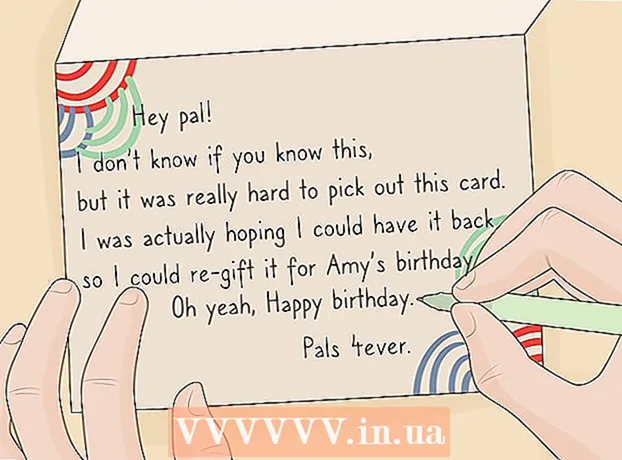Автор:
Gregory Harris
Жасалған Күн:
12 Сәуір 2021
Жаңарту Күні:
1 Шілде 2024
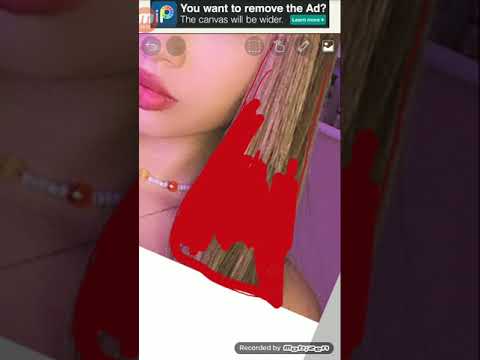
Мазмұны
- Қадамдар
- 2 -ші әдіс: Windows жүйесінде IP мекенжайын өзгерту
- 2 -ші әдіс 2: Mac OS жүйесінде IP мекенжайын өзгерту
- Кеңестер
- Ескертулер
- Қосымша мақалалар
Пайдаланушының IP мекенжайын өзгертуінің көптеген себептері бар. Төмендегі кеңестер сымды немесе сымсыз компьютердің IP мекенжайын өзгертуге көмектеседі, бірақ Интернетке кірудің IP мекенжайын емес (бұл үшін Интернет провайдеріне хабарласыңыз). Windows немесе Mac компьютерінде IP мекенжайын қалай өзгерту керектігін білу үшін оқыңыз.
Қадамдар
2 -ші әдіс: Windows жүйесінде IP мекенжайын өзгерту
 1 Интернетке қосылуды өшіру. Бұл үшін техникалық білім қажет емес. Интернетті өшіру үшін мына қарапайым кеңестерді орындаңыз:
1 Интернетке қосылуды өшіру. Бұл үшін техникалық білім қажет емес. Интернетті өшіру үшін мына қарапайым кеңестерді орындаңыз: - Пернені басыңыз Windows, онда Rдиалогтық терезені ашу үшін.
- Содан кейін басыңыз Пәрмен және кілт Кіру.
- Енді «ipconfig / release» деп жазып, оны басыңыз Кіру.
 2 Басқару тақтасын ашыңыз. Таңдаңыз Желі және Интернет → Желі және бөлісу орталығы → Адаптер параметрлерін өзгертіңіз.
2 Басқару тақтасын ашыңыз. Таңдаңыз Желі және Интернет → Желі және бөлісу орталығы → Адаптер параметрлерін өзгертіңіз.  3 Сіз қолданатын Интернет қосылымын тінтуірдің оң жақ түймесімен нұқыңыз (Қол жетімді қосылымдар мыналарды қамтуы мүмкін: «Жергілікті желіге қосылу» немесе «Интернетке сымсыз қосылу»). Сипаттар тармағын таңдаңыз. Егер сұралса, жалғастыру үшін әкімші кодын енгізіңіз.
3 Сіз қолданатын Интернет қосылымын тінтуірдің оң жақ түймесімен нұқыңыз (Қол жетімді қосылымдар мыналарды қамтуы мүмкін: «Жергілікті желіге қосылу» немесе «Интернетке сымсыз қосылу»). Сипаттар тармағын таңдаңыз. Егер сұралса, жалғастыру үшін әкімші кодын енгізіңіз.  4 Қойынды табыңыз Желі. Оны ашып, оны басыңыз Интернет протоколының 4 -нұсқасы (TCP / IPv4)... Түймені басыңыз Қасиеттері.
4 Қойынды табыңыз Желі. Оны ашып, оны басыңыз Интернет протоколының 4 -нұсқасы (TCP / IPv4)... Түймені басыңыз Қасиеттері.  5 Қойындыда Жалпы түймені басыңыз Келесі IP мекенжайын пайдаланыңыз (егер әлі таңдалмаған болса). Жаңа IP мекенжайын алу үшін олардың қатарын қосыңыз: 111-111-111-111.
5 Қойындыда Жалпы түймені басыңыз Келесі IP мекенжайын пайдаланыңыз (егер әлі таңдалмаған болса). Жаңа IP мекенжайын алу үшін олардың қатарын қосыңыз: 111-111-111-111.  6 Пернетақтадағы пернені басыңыз Қойындысондықтан графикте Ішкі желі маскасы сандар автоматты түрде құрылады. Екі рет басыңыз ЖАРАЙДЫ МАLocal Area Connection экранына қайту үшін.
6 Пернетақтадағы пернені басыңыз Қойындысондықтан графикте Ішкі желі маскасы сандар автоматты түрде құрылады. Екі рет басыңыз ЖАРАЙДЫ МАLocal Area Connection экранына қайту үшін. - 7 Диалогтық терезе пайда болуы мүмкін екенін ескеріңіз. Мысалы, сіз кенеттен «Бұл байланыс белсенді болғандықтан, желіге қайта қосылмағанға дейін кейбір өзгерістер күшіне енбейді» деген терезені көре аласыз. Бұл қалыпты жағдай. ЖАРАЙДЫ МА.Файл: IP мекенжайын өзгерту 7.webp қадамы
 8 Желілік қосылымды қайтадан тінтуірдің оң жақ түймесімен нұқыңыз, таңдаңыз Қасиеттері.
8 Желілік қосылымды қайтадан тінтуірдің оң жақ түймесімен нұқыңыз, таңдаңыз Қасиеттері. 9 Қойындыда Желі таңдау Интернет протоколының 4 -нұсқасы (TCP / IPv4). Түймені басыңыз Қасиеттері.
9 Қойындыда Желі таңдау Интернет протоколының 4 -нұсқасы (TCP / IPv4). Түймені басыңыз Қасиеттері.  10 Элементті таңдаңыз IP мекенжайын автоматты түрде алыңыз. Екі ашық қасиеттер терезесін жабыңыз және желіге қосылыңыз. Сіздің компьютер жаңа IP мекенжайын алу керек.
10 Элементті таңдаңыз IP мекенжайын автоматты түрде алыңыз. Екі ашық қасиеттер терезесін жабыңыз және желіге қосылыңыз. Сіздің компьютер жаңа IP мекенжайын алу керек.
2 -ші әдіс 2: Mac OS жүйесінде IP мекенжайын өзгерту
 1 Браузерді ашыңыз Сафари.
1 Браузерді ашыңыз Сафари. 2 Ашылмалы мәзірде Сафари таңдау Параметрлер.
2 Ашылмалы мәзірде Сафари таңдау Параметрлер. 3 Қойындыға өтіңіз Қосымша.
3 Қойындыға өтіңіз Қосымша. 4 Санатты табыңыз Прокси және түймесін басыңыз Параметрлерді өзгерту.... Бұл желі параметрлерін ашады.
4 Санатты табыңыз Прокси және түймесін басыңыз Параметрлерді өзгерту.... Бұл желі параметрлерін ашады.  5 Құсбелгіні қойыңыз Веб -прокси (HTTP).
5 Құсбелгіні қойыңыз Веб -прокси (HTTP). 6 Веб -прокси -сервер ретінде қызмет ететін сәйкес IP мекенжайын табыңыз. Мұны істеудің бірнеше әдісі бар. Мүмкін, ең тиімді әдіс - бұл прокси -серверді ақысыз беретін сайтты табу.
6 Веб -прокси -сервер ретінде қызмет ететін сәйкес IP мекенжайын табыңыз. Мұны істеудің бірнеше әдісі бар. Мүмкін, ең тиімді әдіс - бұл прокси -серверді ақысыз беретін сайтты табу.  7 Іздеу жүйесінде «ақысыз веб -прокси» деп теріп, сәйкес сайтқа өтіңіз. Бұл сайт бірнеше ерекшелігі бар ақысыз веб -проксиді ұсынуы керек:
7 Іздеу жүйесінде «ақысыз веб -прокси» деп теріп, сәйкес сайтқа өтіңіз. Бұл сайт бірнеше ерекшелігі бар ақысыз веб -проксиді ұсынуы керек: - Ел
- Жылдамдық
- Қосылу уақыты
- Түр
 8 Сіз сәйкес веб -проксиді тапқан кезде өріске IP мекенжайын енгізіңіз Веб -прокси -сервер (Веб -прокси -сервер) тармағын желі параметрлерінде таңдаңыз.
8 Сіз сәйкес веб -проксиді тапқан кезде өріске IP мекенжайын енгізіңіз Веб -прокси -сервер (Веб -прокси -сервер) тармағын желі параметрлерінде таңдаңыз. 9 Порт нөмірін енгізіңіз. Бұл ақысыз веб -прокси -сайтта IP мекенжайымен бірге пайда болуы керек. Олардың сәйкес келетініне көз жеткізіңіз.
9 Порт нөмірін енгізіңіз. Бұл ақысыз веб -прокси -сайтта IP мекенжайымен бірге пайда болуы керек. Олардың сәйкес келетініне көз жеткізіңіз.  10 Басыңыз ЖАРАЙДЫ МА және қолдануөзгерістер күшіне енуі үшін. Қарауды бастаңыз. Жалғастыруға рұқсат етілмес бұрын сізді бірнеше секундқа веб -бетке бағыттауға болады. Оны қолданыңыз!
10 Басыңыз ЖАРАЙДЫ МА және қолдануөзгерістер күшіне енуі үшін. Қарауды бастаңыз. Жалғастыруға рұқсат етілмес бұрын сізді бірнеше секундқа веб -бетке бағыттауға болады. Оны қолданыңыз!
Кеңестер
- Бұл сіздің IP -мекен -жайыңызды көруге және оның шынымен жұмыс істейтінін тексеруге арналған пайдалы сайт: http://whatismyipaddress.com/
Ескертулер
- Егер сіз сәтсіз болсаңыз және IP -адресі нашар болса, онда сіздің нақты орналасқан жеріңізді анықтауға болады!
- Тек Windows 7 үшін. Mac немесе Linux сияқты басқа операциялық жүйелердің пайдаланушылары басқа веб -сайтты қолданып көріңіз.
- Өкінішке орай, сіз қанша рет IP мекенжайын өзгертуге тырыссаңыз да, веб -сайттар сіздің еліңізді және (егер сіз бақытты болсаңыз) сіздің қалаңызды анықтай алады.
- Бұл әр уақытта жұмыс істемейді. Сондықтан сіз «Кеңестер» бөлімінде орналасқан веб -сайтты пайдаланып, өзіңізді сынап көруіңіз керек.
Қосымша мақалалар
 Егер сіз белгілі бір сайтқа кіре алмасаңыз, қалай әрекет ету керек
Егер сіз белгілі бір сайтқа кіре алмасаңыз, қалай әрекет ету керек  Веб -сайттың ескі нұсқасын қалай қарауға болады
Веб -сайттың ескі нұсқасын қалай қарауға болады  Прокси сервер параметрлерін қалай өзгертуге болады
Прокси сервер параметрлерін қалай өзгертуге болады  Amazon Prime -дан қалай бас тартуға болады
Amazon Prime -дан қалай бас тартуға болады  Amazon есептік жазбасын қалай жоюға болады
Amazon есептік жазбасын қалай жоюға болады  Электрондық пошта мекенжайын қалай таңдауға болады
Электрондық пошта мекенжайын қалай таңдауға болады  Қысқа сілтемелерді қалай құруға болады
Қысқа сілтемелерді қалай құруға болады  Telegram көмегімен кодты қалай жіберуге болады
Telegram көмегімен кодты қалай жіберуге болады  Ақысыз интернетке қалай қол жеткізуге болады
Ақысыз интернетке қалай қол жеткізуге болады  Google -да шолуды қалай жазуға болады
Google -да шолуды қалай жазуға болады  Сканерленген құжатты электрондық поштаға қалай жіберуге болады
Сканерленген құжатты электрондық поштаға қалай жіберуге болады  Ішкі желі маскасын қалай білуге болады
Ішкі желі маскасын қалай білуге болады  Netflix -тен қалай бас тартуға болады
Netflix -тен қалай бас тартуға болады  Кез келген сайттағы мәтінді қалай өңдеуге болады
Кез келген сайттағы мәтінді қалай өңдеуге болады